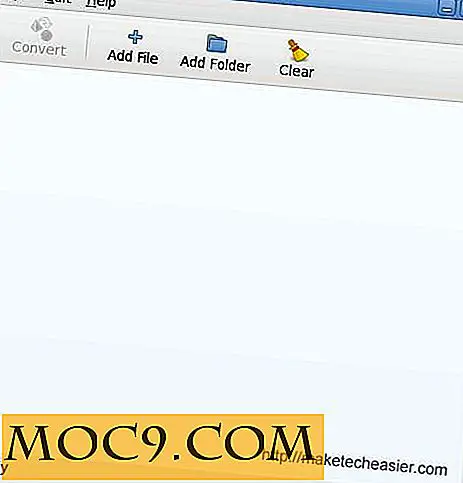9 Dolda Android Tweaks för att förbättra din enhet
Det finns ett antal inställningar inom Android-operativsystemet som förbättrar Android-upplevelsen betydligt. Det enda problemet är att de inte är aktiverade som standard. Ännu värre, de är inte kända. Lyckligtvis är det enkelt att slå på dem. Här är några av de dolda Android-tweaksna du kan aktivera just nu för att förbättra din enhet.
1. Aktivera Chrome Home
Om du äger en Android-enhet är det en bra chans att du använder Chrome som din webbläsare. Chrome-webbläsaren anses allmänt vara en av, om inte den bästa Android-webbläsaren, men det finns ett sätt att göra det ännu bättre. Chrome Home flyttar adressfältet längst ner på sidan. Med allt större enheter som slår på marknaden gör det möjligt för Chrome Home att underlätta och snabbare nå URL / adressfältet.
1. Öppna Chrome-webbläsaren. I adressfältet skriver du krom: // flaggor och trycker på Enter. Detta kommer att ge dig en jätte lista över alla experimentella funktioner och inställningar i Chrome som inte är aktiverade som standard. Dessa funktioner är tillgängliga för teständamål; Det bör dock noteras att de kan orsaka att Chrome uppträder på oväntade sätt.
2. När du öppnar "krom: // flaggor" visas en advarsel om ansvarsfriskrivning högst upp på sidan. Vi föreslår att du läser igenom det, och om du har reservationer, backa ut innan du gör några ändringar. Med detta sagt har jag använt den experimentella Chrome Home-funktionen någon gång och har inte upplevt några tvivelaktiga biverkningar.

3. För att aktivera Chrome Home, rulla ner tills du ser "Chrome Home." Tryck på det och välj "Aktivera." Du måste starta om Chrome två gånger innan ändringarna träder i kraft.
2. Snabba tillgång till kameraprogrammet
Många konsumenter har shunnit traditionella pekskärmskameror till förmån för kameran inbyggd i sina smartphones. Medan en smartphone kanske inte är i nivå med en professionell DSLR, har smartphone kamerateknik förbättrats väldigt, och det är mycket bekvämare. Tyvärr, oavsett hur bra våra kameratelefoner blir, kan det hända att du öppnar kamerans app. Processen med att öppna kameraprogrammet kan enkelt resultera i förlorade fotomöjligheter. Lyckligtvis finns det ett sätt att snabbt starta din kamera, även från din låsskärm.

1. Hoppa in i enhetens inställningar. Bläddra ner och tryck på alternativet märkt "Gestures".
2. I menyn Gester hittar du "Hoppa till kamera" och växlar alternativet till. På så sätt kan du snabbt öppna enhetens kameraprogram genom att helt enkelt trycka på strömbrytaren två gånger i snabb följd. Du kan starta kamerans app på det här sättet från alla appar eller till och med låsskärmen.
3. Göm känsliga meddelanden från låsskärmen
Meddelandena som visas på din låsskärm kan vara oerhört hjälpsamma. De tillåter dig att snabbt prioritera e-postmeddelanden, meddelanden, sociala medier och mer. Dock kan dessa larmskärmmeddelanden exponera känslig information till nyfikna ögon. Oavsett om du vill se till att dina föräldrar inte spionerar på dig eller är oroliga att din chef kanske ser dina tvivelaktiga helgaktiviteter, är det möjligt att gömma innehållet i dina larmskärmmeddelanden. Innehållet i dina meddelanden visas bara när du låser upp enheten.

Det finns några olika sätt att dölja innehållet i dina meddelanden om låsskärm, beroende på din enhet. För nyare versioner av Android:
1. Öppna dina inställningar och tryck på Meddelanden.
2. Tryck på "Alla appar" för att expandera en rullgardinsmeny och hitta "Inget känsligt innehåll på låsskärmen."
3. När du trycker på det kan du välja specifika appar vars innehåll kommer att döljas.
På äldre enheter:
1. Öppna dina inställningar och tryck på "Ljud och meddelande".
2. Därifrån, leta efter "Lås skärm" eller "När enheten är låst."
4. Stoppa App Shortcut Creation
Android-operativsystemet tillåter användarna att i stor utsträckning anpassa utseendet på sina enheter. Att organisera appar och widgets kan vara tidskrävande, varför det kan vara smutsigt när en ny genväg visas på enhetens startsida omedelbart efter installationen av en app. Dessa genvägar kan förstöra estetiken på en omsorgsfullt organiserad startskärm. Lyckligtvis kan du enkelt stoppa den automatiska skapandet av appgenvägar.

1. Släck upp Google Play Butik.
2. Dra åt vänster på skärmen för att öppna navigeringsfältet.
3. Tryck på kuggikonen märkt "Inställningar".
4. Bläddra ner till alternativet med etiketten "Lägg till ikon till startskärmen".
5. Tryck på den för att avmarkera rutan.
Detta förhindrar att genvägar placeras på din startsida när du installerar en ny app.
5. Ta bort bilder automatiskt som har säkerhetskopierats till Google Foton
Google Foton är en fantastisk tjänst från Google som automatiskt säkerhetskopierar foton och videoklipp på enheten till molnet. Men när de är säkerhetskopierade kvarstår filerna fortfarande på enheten. Detta kan vara problematiskt för personer som har begränsat lagringsutrymme.
Normalt måste användarna manuellt välja de foton och videoklipp de önskade att radera för att frigöra lagringsutrymme. Detta kan vara både tråkigt och tidskrävande. Lyckligtvis kan Android göra det mycket enklare genom att automatiskt ta bort foton och videoklipp som har säkerhetskopierats med Google Foton.

1. Ladda ner appen Google Foton (om du inte redan har det) och öppna den.
2. Gå till "Inställningar -> Lagring".
3. Härifrån, tryck på "Hantera lagring" och välj sedan "Storage Manager" ( Obs! En del enheter kallar denna "Smart Storage").
Det tar automatiskt bort foton och videoklipp som har säkerhetskopierats till Google Foton efter 90 dagar.
6. Förbättra prestanda genom att accelerera animationer
Får din telefon lite trög, särskilt när du hoppar mellan appar? Det finns en lätt lösning för det.
1. Först aktivera "Developer Settings" genom att gå till "Settings -> About Phone" och tryck på byggnumret sju gånger. Du bör se ett litet meddelande på din skärm som säger "Grattis, du är nu en utvecklare".
2. För att ge din Android-enhet en prestanda, navigera till "Inställningar -> Utvecklaralternativ." Bläddra ner tills du ser Skärmbilden Animation Scale, Övergång Animation Scale och Animator Duration Scale. Ange alla dessa till 0, 5. Detta ökar hastigheten på fönsteranimationerna, vilket gör att telefonen känns snabbare och jämnare under normal drift.

7. Aktivera Instant Apps
Det finns över tre miljoner apps tillgängliga i Google Play Butik. Tyvärr är inte alla av dem fantastiska. För att prova en app måste användarna hämta och installera appen, vilket kan tugga upp datagränser och kräva lite tålamod. Skulle det inte vara bra om det fanns något sätt att prova en app? Lyckligtvis börjar användare med Android 7.0 att prova en app i sin webbläsare utan att behöva ladda ner eller installera den.

Av någon anledning är den här funktionen inte aktiverad, men det är lätt att slå på det.
1. Öppna din enhets inställningar och navigera till Google Inställningar.
2. Bläddra ner och välj "Instant Apps" på.
Om du inte ser alternativet "Instant App", är funktionen ännu inte tillgänglig på din enhet. Vi bör också nämna att varje app inte är tillgänglig för närvarande. Utvecklare måste aktivera funktionen för sin app innan den är tillgänglig.
8. Minska ögonbandet / spara batteriet
I en värld som praktiskt taget kräver att våra ögon limmas vid en skärm hela tiden, är det viktigt att hitta sätt att minska ögonbelastningen. Lyckligtvis finns det ett sätt att hjälpa till att lindra ögatstammen i samband med att stirra på ljusa färger.

1. Navigera till "Inställningar -> Utvecklaralternativ".
2. Bläddra tills du ser "Simulera färgutrymme". När du trycker på det här alternativet visas en popup-meny.
3. Tryck på alternativet som läser "Monochromacy". Detta kommer att göra hela skärmen svart och vitt. Förutom att vara lättare i ögonen, kommer din enhet att spara lite batterikapacitet som en extra bonus.
4. För att återgå till din vanliga display, gå tillbaka till "Inställningar -> Utvecklaralternativ -> Simulera färgutrymme." I menyn som visas trycker du bara på "Inaktiverad".
9. Aktivera systemgränssnittsenheten
System UI Tuner är en dold funktion som gör det möjligt att ytterligare anpassa din Android-upplevelse. För att aktivera System UI-tuner:
1. Dra ner från toppen av Android-skärmen för att komma till snabbmenyn.
2. Leta reda på den lilla rattikonet längst upp till höger på skärmen. Håll den intryckt i några sekunder.
3. När du håller den tillräckligt länge ser du en liten skiftnyckel som visas bredvid kuggikonet tillsammans med en popup-box som meddelar dig att du har startat System UI-tuner.
Det är viktigt att notera att det finns anledning att Android överlords har gömt dessa funktioner borta, eftersom de är experimentella. Du får se en varning som läser: "Dessa funktioner kan förändras, bryta eller försvinner i framtida versioner" och "fortsätta med försiktighet." Om det inte stör dig, tryck på "Fånga det" för att fortsätta.

4. Tryck på kuggikonen igen för att hoppa in i enhetens inställningar. Bläddra ner till botten (under "Utvecklaralternativ" om du har det aktiverat) tills du ser en skiftnyckelikon som heter "System UI Tuner". Gå vidare och tryck på den. Här kan du ändra ett antal saker, inklusive inställning av viktminskningar för appens meddelanden och ändra klockan för att visa sekunder utöver timmar och minuter.
Vilka är dina favorit "dolda" Android-inställningar? Låt oss veta i kommentarerna!